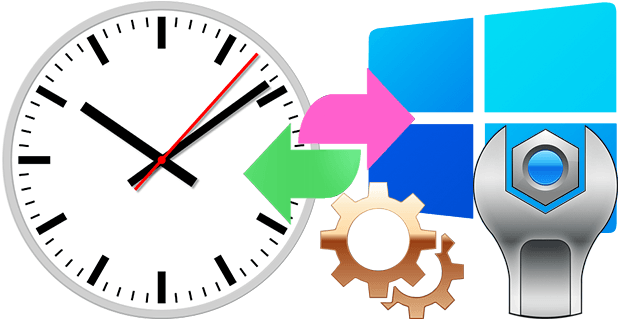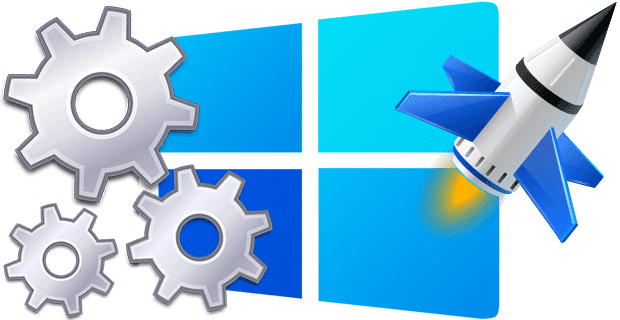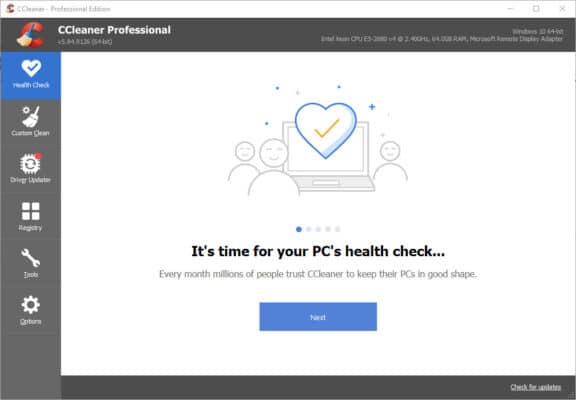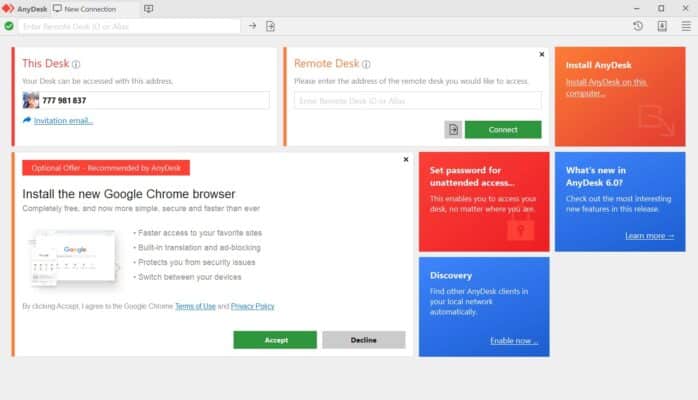IDM Full: Hướng dẫn Toàn tập để Tăng tốc Download Tối đa
Khi nhắc đến việc tải xuống các tệp tin lớn từ Internet, tốc độ luôn là yếu tố được quan tâm hàng đầu. Và trong lĩnh vực này, Internet Download Manager (IDM) đã trở thành một cái tên huyền thoại, một công cụ không thể thiếu của hàng triệu người dùng trên toàn thế giới. Nhưng liệu bạn đã thực sự khai thác hết sức mạnh của nó để tăng tốc download IDM full lên mức tối đa?
Nhiều người dùng chỉ cài đặt và sử dụng IDM ở mức cơ bản, mà không biết rằng với những tinh chỉnh và mẹo sử dụng đúng cách, bạn có thể cải thiện tốc độ tải xuống một cách đáng kinh ngạc.
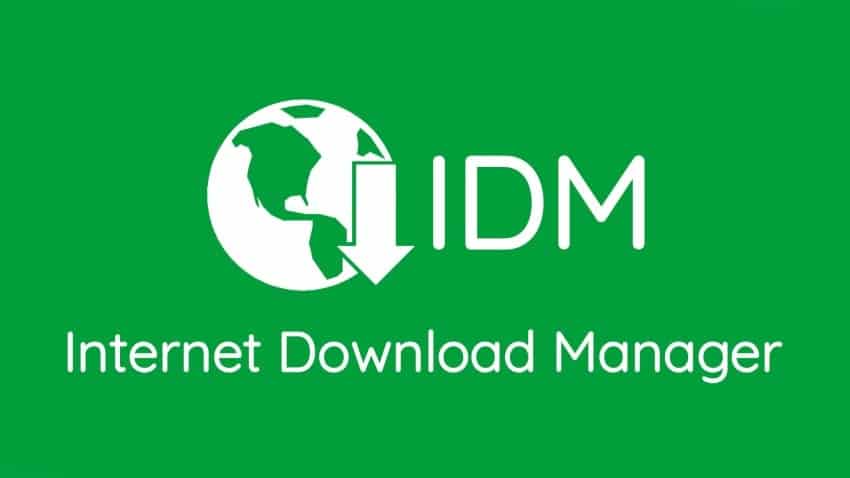
Bài viết chuyên sâu này của TruongIT.NET sẽ là cẩm nang toàn diện nhất dành cho bạn. Chúng tôi sẽ không chỉ giải thích IDM là gì, mà còn đi sâu vào phân tích các công nghệ cốt lõi và cung cấp hướng dẫn sử dụng IDM chi tiết, giúp bạn tối ưu hóa mọi cài đặt để đạt được hiệu suất tải về cao nhất có thể.
1. IDM là gì? Giải mã Công nghệ Tăng tốc Download
Để hiểu tại sao IDM lại có thể tăng tốc download vượt trội so với các trình tải xuống thông thường, chúng ta cần tìm hiểu về công nghệ nền tảng của nó.
Công nghệ Chia nhỏ Tệp động (Dynamic File Segmentation)
Đây chính là “bí mật” lớn nhất làm nên tên tuổi của IDM. Khi bạn bắt đầu tải một tệp, các trình download tích hợp sẵn trong trình duyệt thường chỉ tạo một kết nối duy nhất đến máy chủ và tải tệp một cách tuần tự.
IDM thông minh hơn rất nhiều. Nó sẽ tự động chia tệp tin cần tải thành nhiều phần nhỏ (segments). Sau đó, nó tạo ra nhiều kết nối (threads) đồng thời đến máy chủ, mỗi kết nối chịu trách nhiệm tải một phần riêng biệt.
Quá trình tải song song này giúp tận dụng tối đa băng thông đường truyền Internet của bạn. Sau khi tất cả các phần được tải về hoàn tất, IDM sẽ nhanh chóng ghép chúng lại thành một tệp duy nhất và toàn vẹn.
Tích hợp Trình duyệt Thông minh và Bắt link Nâng cao
Một tính năng của IDM cực kỳ mạnh mẽ là khả năng tích hợp sâu vào hầu hết các trình duyệt phổ biến. Tiện ích mở rộng của IDM liên tục “lắng nghe” các yêu cầu mạng.
Khi phát hiện một liên kết tải xuống, nó sẽ ngay lập tức “bắt” lấy liên kết đó và hiển thị cửa sổ tải xuống của riêng mình, thay thế cho trình download mặc định của trình duyệt. Điều này đảm bảo mọi tệp tin bạn tải đều được xử lý qua công nghệ tăng tốc của IDM.
2. Khám phá chi tiết các Tính năng của IDM
Ngoài công nghệ lõi, Internet Download Manager còn được trang bị một bộ công cụ cực kỳ phong phú để quản lý và tối ưu hóa việc tải xuống.
Giao diện chính và Quản lý Hàng đợi (Queues)
Giao diện của IDM được thiết kế để mang lại hiệu quả cao nhất. Màn hình chính cho phép bạn xem và quản lý tất cả các tệp, được phân loại theo trạng thái và danh mục.
Tính năng Hàng đợi (Queues) đặc biệt hữu ích. Bạn có thể tạo nhiều hàng đợi khác nhau (ví dụ: “Tải ban đêm”, “Tài liệu công việc”) và kéo thả các liên kết vào đó. Sau đó, bạn có thể lên lịch để các hàng đợi này tự động chạy vào những thời điểm mạng rảnh rỗi nhất.
Tính năng “Bắt link” Video (Video Grabber)
Đây là một trong những tính năng được yêu thích nhất. Khi bạn xem video trên các trang web phổ biến, một nút nhỏ “Download this video” của IDM sẽ xuất hiện. Bạn có thể nhấp vào đó để chọn chất lượng và tải video về máy một cách dễ dàng, với tốc độ tối đa.
Khôi phục phiên tải (Resume Capability)
Khi tải các tệp tin lớn, việc bị gián đoạn do mất mạng hay cúp điện là điều khó tránh khỏi. IDM có khả năng khôi phục phiên tải cực kỳ mạnh mẽ. Bạn có thể tiếp tục quá trình tải xuống ngay tại điểm bị dừng mà không cần phải bắt đầu lại từ đầu, giúp tiết kiệm thời gian và băng thông.
Giới hạn Tốc độ (Speed Limiter)
Đôi khi, bạn không muốn IDM chiếm dụng toàn bộ băng thông để có thể vừa tải file vừa lướt web hay xem phim. Tính năng Speed Limiter cho phép bạn đặt một giới hạn tốc độ tối đa cho IDM, trả lại một phần băng thông cho các ứng dụng khác.
Tính năng Site Grabber
Đây là một công cụ nâng cao cho phép bạn tải về một phần hoặc toàn bộ một trang web để xem ngoại tuyến, rất hữu ích cho việc nghiên cứu hoặc lưu trữ thông tin.
3. Hướng dẫn Cài đặt IDM và Tích hợp Trình duyệt
Để quá trình tăng tốc download IDM full hoạt động trơn tru, việc cài đặt và tích hợp đúng cách là rất quan trọng.
Tải về và Cài đặt
Cách sử dụng
- Cài đặt (setup) IDM
- Chạy _IDM Patcher -> Start -> chờ báo done là xong
- Nếu IDM báo có bản mới thì cứ update thoải mái xong chạy lại Patcher
Tích hợp vào Trình duyệt (IDM Integration Module)
Sau khi cài đặt, IDM sẽ tự động cố gắng cài đặt tiện ích mở rộng (extension) vào các trình duyệt của bạn như Chrome, Firefox, Edge.
- Mở trình duyệt của bạn lên.
- Một thông báo thường sẽ hiện ra hỏi bạn có muốn kích hoạt “IDM Integration Module” không. Hãy chọn “Enable”.
- Nếu không thấy thông báo, hãy vào cửa hàng tiện ích của trình duyệt và tìm kiếm “IDM Integration Module” để cài đặt thủ công.
Việc tích hợp thành công là yếu tố then chốt để IDM có thể tự động bắt link.
4. Tối ưu Cài đặt để Tăng tốc Download Tối đa
Đây là phần quan trọng nhất để bạn khai thác hết sức mạnh của IDM.
Tinh chỉnh trong Options -> Connection
- Mở IDM, vào
Options > Connection. - Trong mục
Connection Type/Speed, hãy chọn loại kết nối phù hợp nhất với đường truyền Internet của bạn. Nếu bạn dùng cáp quang tốc độ cao, hãy chọnHigh speed.... - Trong mục
Default max. conn. number, đây là số kết nối tối đa cho mỗi tệp. Mặc định là 8. Đối với các máy chủ hỗ trợ tốt nhiều kết nối, bạn có thể thử tăng con số này lên16hoặc32. Điều này có thể giúp tăng tốc download đáng kể. Tuy nhiên, nếu máy chủ giới hạn số kết nối, việc đặt quá cao có thể gây ra lỗi. Hãy thử nghiệm để tìm ra con số tối ưu.
Sử dụng Hàng đợi (Queues) và Lập lịch (Scheduler)
Để có tốc độ tốt nhất, hãy tránh tải nhiều tệp lớn cùng một lúc vào giờ cao điểm.
- Tạo một hàng đợi mới, ví dụ “Tải ban đêm”.
- Thêm tất cả các tệp lớn bạn cần tải vào hàng đợi này.
- Vào mục
Scheduler, chọn hàng đợi “Tải ban đêm”. - Thiết lập thời gian bắt đầu (ví dụ: 1 giờ sáng) và thời gian dừng (ví dụ: 6 giờ sáng).
- Bạn cũng có thể chọn tùy chọn tự động tắt máy sau khi hoàn tất.
Tốc độ tải về không chỉ phụ thuộc vào trình download mà còn cả kết nối mạng của bạn. Để tối ưu hơn nữa, bạn có thể tìm hiểu công cụ DNS Jumper để tìm DNS nhanh nhất.
5. Lời kết
Internet Download Manager xứng đáng với danh hiệu “vua tăng tốc download” nhờ vào các công nghệ cốt lõi và bộ tính năng mạnh mẽ của mình. Bằng cách hiểu rõ và áp dụng các tinh chỉnh trong bài hướng dẫn sử dụng IDM này, bạn có thể đảm bảo rằng mình đang khai thác tối đa tiềm năng của phần mềm.
Việc tối ưu hóa các cài đặt kết nối và sử dụng tính năng lên lịch một cách thông minh sẽ giúp trải nghiệm tăng tốc download IDM full của bạn trở nên hiệu quả hơn bao giờ hết. Để tìm hiểu thêm về các công nghệ truyền tải tệp, bạn có thể tham khảo các tài liệu từ các tổ chức tiêu chuẩn hóa như IETF (Internet Engineering Task Force).
- Đang tạo link tải, vui lòng chờ...
Mật khẩu giải nén (nếu có): truongit.net
Để có kinh phí duy trì website, chúng tôi có chèn quảng cáo vào link Tải về. Bạn cũng có thể chờ 45 giây để sử dụng link Tải nhanh không quảng cáo.